Windows 10 앱을 다른 드라이브로 이동하는 방법

Windows 10 의 가장 유용한 기능 중 하나는 설치된 Windows 앱(Windows Apps) 을 다른 드라이브나 USB 드라이브 로 이동할 수 있다는 것 입니다. 이 기능은 게임과 같은 일부 대형 앱이 C: 드라이브의 많은 부분을 차지할 수 있으므로 디스크 공간을 절약하려는 사용자에게 유용하며 이러한 시나리오를 피하기 위해 Windows 10 사용자는 새 앱 의 기본 설치 디렉토리(default installation directory) 를 변경할 수 있습니다 . 또는 응용 프로그램이 이미 설치된 경우 다른 드라이브로 이동할 수 있습니다.

위의 기능은 이전 버전의 Windows에서는 사용할 수 없었지만 Windows 10 이 도입되면서 사용자는 다양한 기능에 매우 만족하게 되었습니다. 따라서 더 이상 시간을 낭비하지 않고 아래 나열된 단계를 통해 Windows 10 앱(Apps) 을 다른 드라이브 로 이동하는 방법을 살펴보겠습니다 .
Windows 10 앱(Apps) 을 다른 드라이브 로 이동하는 방법
문제가 발생하는 경우에 대비하여 복원 지점을 만드십시오.
참고: (Note:)Windows 10 이 사전 설치된 앱이나 프로그램(app or program) 은 이동할 수 없습니다 .
1. Windows Key + I를 눌러 설정(Settings) 을 연 다음 앱(Apps) 을 클릭 합니다.

참고:(Note:) 최근에 최신 제작자 업데이트를 설치했다면 시스템(System) 대신 앱(Apps) 을 클릭해야 합니다 .
2. 왼쪽 메뉴에서 앱 및 기능을 선택합니다.( Apps & features.)
3. 이제 앱 및 기능(Apps & features) 아래 의 오른쪽 창 에서 시스템에 (right window)설치된 모든 앱의 크기와 이름을(size and name of all the installed apps) 볼 수 있습니다.
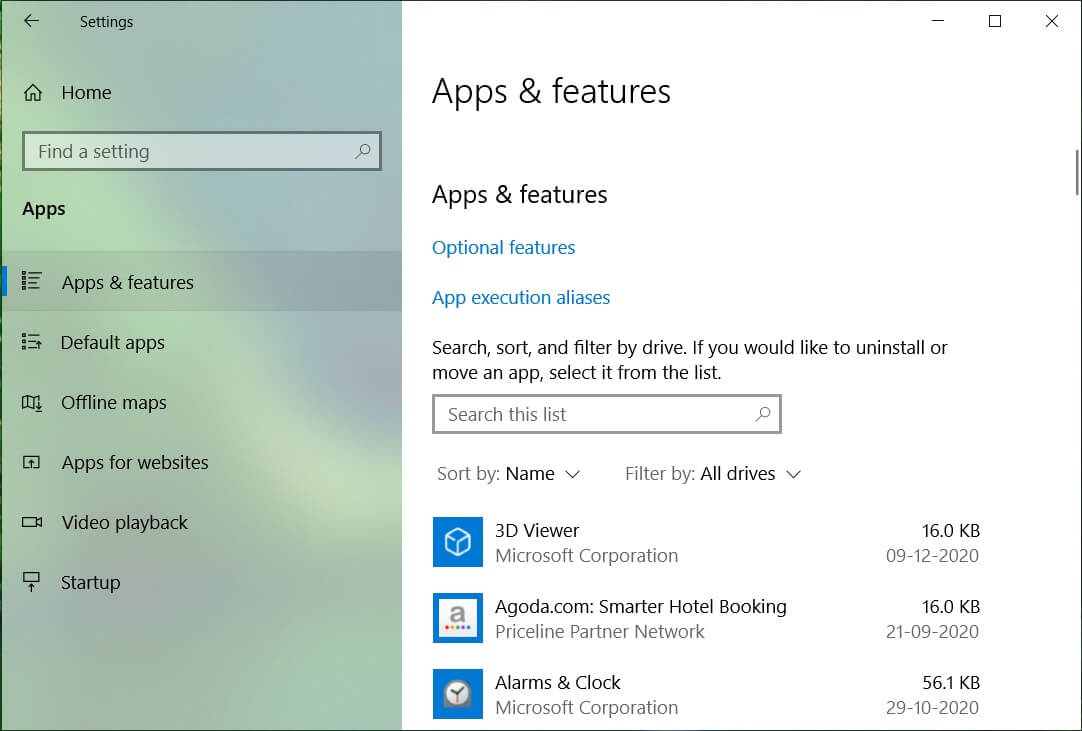
4. 특정 앱을 다른 드라이브로 이동하려면 해당 특정 앱을 클릭한 다음 이동 버튼을 클릭합니다.(Move button.)
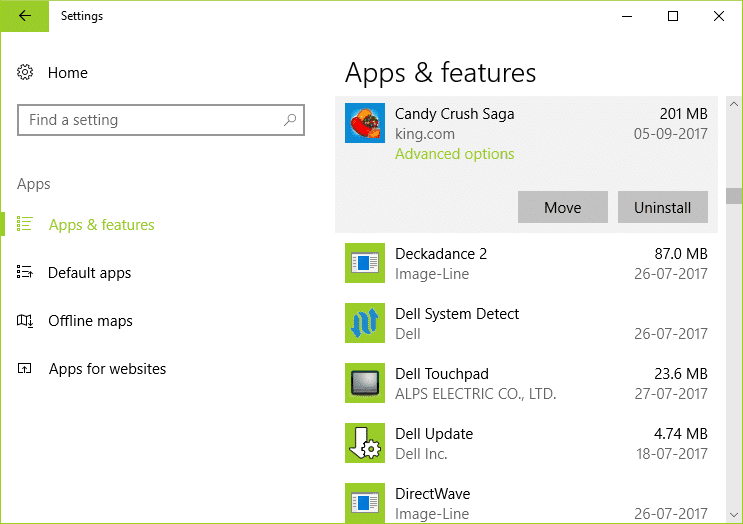
참고: (Note:)Windows 10 이 사전 설치된 앱 또는 프로그램(app or program) 을 클릭하면 수정 및 제거 옵션(Modify and Uninstall option) 만 표시됩니다 . Aso , 이 방법을 사용하여 데스크톱 응용 프로그램(desktop application) 을 이동할 수 없습니다 .
5. 이제 팝업 창 에서 이 (pop-up window)애플리케이션(application and click) 을 이동할 드라이브를 드롭다운에서 선택하고 이동 을 클릭 합니다.(Move.)
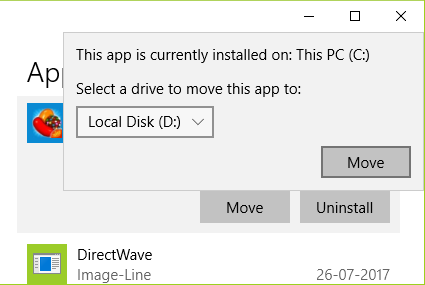
6. 일반적으로 응용 프로그램의 크기에 따라 다르므로 위의 프로세스가 완료될 때까지 기다립니다.
새 앱이 저장될 기본 위치 변경:(Change the default location of where the new apps will save to:)
1. Windows Key + I을 눌러 설정(Settings) 을 연 다음 시스템을 클릭합니다.(System.)

2. 왼쪽 창 에서 (left-hand window)스토리지( Storage.) 를 선택 합니다.
3. 이제 오른쪽 창(right window) 에서 새 콘텐츠가 저장되는 위치 변경(Change) 을 클릭합니다 .

4. " 새 앱을 다음에 저장할(New apps will save to) 위치 " 드롭다운에서 다른 드라이브를 선택하면 됩니다.
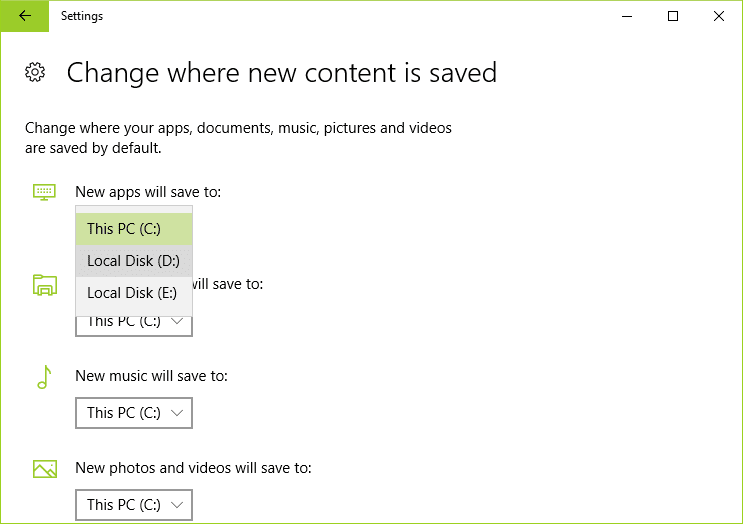
5. 새 앱을 설치할 때마다 C: 드라이브가 아닌 위의 드라이브에 저장됩니다.
추천:(Recommended:)
- (Fix Desktop Icons Keep Rearranging)Windows 10 에서 (Windows 10)바탕 화면 아이콘이 계속 재정렬 되는 문제 수정
- (Fix Desktop Icons)Windows 10 Creators Update 후 바탕 화면 아이콘 이 계속 재정렬되는 문제 수정
- Malwarebytes Anti-Malware 를 사용하여 맬웨어(Malware) 를 제거 하는 방법
- (Remove Cast)Windows 10 의 상황 에 맞는 메뉴(Context Menu) 에서 장치로 전송 옵션 (Device Option)제거
Windows 10 앱을 다른 드라이브로 이동하는 방법을(How to Move Windows 10 Apps to Another Drive,) 성공적으로 배웠습니다 . 그러나 이 기사와 관련하여 여전히 질문이 있는 경우 댓글 섹션에서 자유롭게 질문하십시오.
Related posts
어떻게 Fix Scaling에 Windows 10에 Blurry Apps에 대한
Windows 10에서 흐리게 보이는 Fix Apps
Sideload Apps Windows 10에서 방법
Fix Apps는 Windows 10에서 회색으로 표시됩니다
Fix Show Most Windows 10에서 Apps Setting Is Greyed Out을 사용했습니다
Fix VCRUNTIME140.dll는 Windows 10에서 누락
Fix Function KEYS가 작동하지 않는 Windows 10
Windows 10에서 User Account Control (UAC)을 비활성화하십시오
Windows 10에서 Volume or Drive Partition를 삭제하는 방법
Windows 10에서 JAR Files를 실행하는 방법
Windows 10에서 스티커 Corners를 비활성화하는 방법
Fix Alt+Tab Windows 10에서 작동하지 않습니다
3 Ways Windows 10에서 Increase Dedicated VRAM
Mouse Pointer Lags Windows 10 [해결]
Windows 10 Firewall을 비활성화하는 방법
Mouse가 Windows 10에 연결된 경우 Touchpad을 비활성화합니다
Windows 10에서 Desktop Background Image 사용 안 함
USB Device Windows 10 [해결]
Windows 10에서 핀치 Zoom Feature를 비활성화합니다
Windows 10에서 Print Queue을 강력하게 지우십시오
